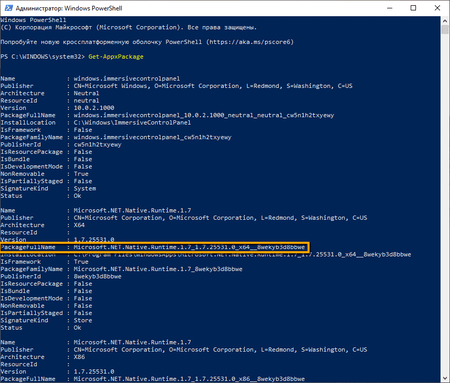Полная версия AdGuard для Windows на 6 месяцев бесплатно. Вы получаете
все доступные функции: Блокировка рекламы, Безопасный веб-сёрфинг,
Безопасность личных данных и Родительский контроль
Получить »
|
Page Summary
|
AdGuard для Windows на 6 месяцев бесплатно
Удаление приложений
До эпохи Windows 10 удалять программы из системы было весьма просто – достаточно было открыть Панель управления, перейти в раздел Программы и компоненты (способ перехода зависел от вида Панели управления, но в любом случае был несложен), выбрать ненужную программу и нажать на Удалить. Ничего сложного. Конечно, оставались еще всевозможные утилиты, которые нужно было удалять «руками», но не о них речь – такие утилиты есть и сейчас. Но простота и единство подхода – это не для Windows 10. К Панели управления добавилось новое приложение Параметры, запустить которое можно, нажав Пуск → Параметры. А в нем – раздел Приложения, в котором, в свою очередь, необходимо выбрать Приложения и возможности. Тут тоже можно удалить приложения. Здесь надо оговориться, что если ранее ОС Windows поставлялась практически без встроенных приложений (набор встроенных программ по сути ограничивался «Пасьянсом», «Сапером», «Блокнотом» и простейшим графическим редактором), то теперь, в составе Windows 10, наблюдается целый выводок Metro-приложений. 3D Builder, Xbox, «Карты», «Погода», OneNote, «Новости», «Спорт», «Финансы», «Почта»… Мало того, что подавляющее большинство их никому не нужно, а функционал крайне ограничен, так они постоянно пытаются подменить установленные пользователем приложения, вынуждая снова и снова назначать расширения для открытия файлов. Возникло это из желания Microsoft завоевать рынок смартфонов и планшетов. Но на планшете эти приложения выглядят отвратно. Скажем, клавиатура перекрывает все окно почтового клиента, делая невозможным его использование. Также мало кому нужен браузер Edge, доля которого на рынке крайне мала (и который даже не умеет сохранять открытые сайты локально), Skype Click to Call, QuickTime… Большая часть этих приложений доступна в Параметрах, но при попытке их удаления появляется предупреждение о невозможности выполнить операцию. Стандартным способом удалить системные приложения не получится. Правда, с выходом Windows 10 (версия 1903) список доступных для удаления программ несколько расширился. Если раньше можно было удалять Solitaire, My Office и Skype, то теперь к ним добавились, например, такие «нужные» приложения как 3D Viewer, Музыка Groove, Почта и Paint 3D. Естественно, все это можно удалить с помощью специальных утилит типа AppBuster, Geek Uninstaller, CCleaner, Destroy Windows 10 Spying, W10Privacy и т. п., но если немного постараться, то можно обойтись и без них. Для этого подходит Windows PowerShell. Кликаем Пуск → Поиск. В командной строке набираем PowerShell. В результатах поиска выбираем Windows PowerShell (классическое приложение). Запускать его нужно от имени администратора. В открывшемся окне набираем Get-AppxPackage или Get-AppxPackage -AllUsers (различие между вариантами, думается, очевидно). Эта команда отображает все установленные встроенные приложения: Прокручиваем список и ищем нужное (точнее, ненужное) приложение. А в информации о нем – значение параметра PackageFullName.
Копируем это значение (выделяем значение PackageFullName и копируем
его, нажав на правую кнопку мыши) и набираем в командной строке команду Если использовать параметр –Confirm, то производится запрос на
подтверждение действия. Без этого параметра удаление приложения
происходит без подтверждения Remove-AppxPackage Microsoft.BingNews_4.4.200.0_x86__8wekyb Вывод команды Get-AppxPackage | Set-Content "$Env:userprofile\Desktop\AllApps.txt" В результате выполнения этой команды на Рабочем столе будет создан текстовый файл AllApps.txt со списком полных имен пакетов установленных приложений. В команде Get-AppxPackage можно указывать интересующую маску приложения и перенаправлять результат в команду удаления. В результате можно выполнить удаление в одно действие.
Для удаления всех приложений Магазина Windows используется команда: Get-AppxPackage -AllUsers | Remove-AppxPackage При удалении всех приложений сам Магазин также будет удален, и вы не сможете установить другие приложения из Магазина Windows (хотя, с другой стороны, кому это нужно?). Описанные действия предназначены для удаления приложений у текущих пользователей. Также рекомендуется внести запрет установки приложений для пользователей, которых вы захотите создать в будущем: Get-AppxProvisionedPackage –online | where-object {$_.packagename –like "*3dbuilder*"} | Remove-AppxProvisionedPackage –online Если в дальнейшем вы захотите вернуть весь пакет предустановленных программ, то сделать это можно командой: Get-AppXPackage | Foreach {Add-AppxPackage -DisableDevelopmentMode -Register "$($_.InstallLocation)\AppXManifest.xml" Я давно этим не интересовался
В 2006 году была простая хакерская прога по сканированию IP адресов компов. Трудовой кодекс РФ - трудовой кодекс Российской Федерации в редакции Федерального закона от 07.01.11
Выполнен в формате мультимедийной справки (MultiMedia Help). Является автономной программой (исполняемый ехе-файл), включающей и данные, и средства их просмотра. Очень похожа на справку HTML.CHM и не требует установки дополнительного программного обеспечения для ее просмотра. VirtualDub download (at SourceForge)
Download V1.9.11 (x86 / 32-bit) release build (VirtualDub-1.9.11.zip) Portable App Directory. Портативные программы
http://portableapps.com/apps Набор необходимых бесплатных программ
Все программы, которые представлены в этом материале имеют статус freeware и их использование абсолютно легально.
При использовании взломанного платного программного обеспечения очень вероятно заражение компьютера вирусом, трояном или шпионской программкой. Те, кто занимаются взломом программ, не просто так ведь это делают. Банальный пример: скачал человек активатор для Microsoft Office. Тот активатор кроме непосредственно обхода активации Microsoft Office, ставит незаметную шпионскую программку, которая маскируется под системный компонент и отправляет злоумышленнику все ваши пароли, собирает статистику и предоставляет доступ к информации на вашем компьютере. Антивирусы о таких вещах могут даже и не догадываться. Потом тот человек в лучшем случае обнаруживает, что и его почту взломали, и ICQ, и даже страничку Вконтакте. От его имени велась активная рассылка спама или DDoS-атаки. Типичная схема, которая очень успешно применяется.
Читать полностью: http://acerdron.com/article/Set_of_neces ABBYY PDF Transformer 3.0.100.216 Rus
ABBYY PDF Transformer 3.0.100.216 Rus - универсальная и лёгкая в использовании программа для работы с PDF-файлами. Конвертируйте любые PDF-документы в редактируемые форматы, создавайте свои PDF из приложений Microsoft® Office, объединяйте несколько разных документов в один PDF-файл.  Основные возможности: ( Read more... ) TeamViewer - управление чужим компьютером
http://optimakomp.ru/teamviewer/ Скачать TeamViewer: (3.9 Мб)Скачать TeamViewer портабельный (без установки): (20.5 Мб)(Разархивировали и в папке жмите…)
|